Como adicionar fundo branco a uma foto em algumas etapas
Você já se sentiu incomodado com a necessidade de fotos com fundo branco? Às vezes, você pode tirar uma foto de algo contra uma parede branca, tentando tirar uma foto com um fundo branco, apenas para descobrir que o fundo ainda parece um pouco cinza. Felizmente, alguns excelentes editores de fundo branco surgiram à medida que a tecnologia se desenvolveu. Eles oferecem uma maneira simples de ajudá-lo a obter um fundo branco nítido e limpo.
Neste blog, mostraremos como adicionar fundo branco à foto da forma mais eficiente possível com a ajuda de alguns úteis somadores de fundo branco online, como AnyEraser. Além disso, também ensinamos um guia detalhado de como operar o processo com o software mais profissional e complexo – Photoshop. Vamos começar.
Parte 1. Como deixar o fundo branco online
A boa notícia para os iniciantes ou preguiçosos é que, com o avanço da tecnologia, você só precisa de um clique para alterar o fundo da foto para branco. Abaixo estão alguns editores online de fotos com fundo branco que são acessíveis em uso e poderosos em funções. Vamos em frente e encontre o melhor para você.
AnyEraser – Editor de fundo branco online rápido e gratuito
Quer um criador rápido de fundo branco? Qualquer Borracha é a escolha. Possui um algoritmo avançado para distinguir o fundo da foto do assunto automaticamente em alguns segundos e alterar o fundo da foto para branco com apenas um clique. Além do processamento rápido e fácil operação, também tem o mérito da precisão, tornando o fundo branco com o assunto intacto. Agora, siga-nos para aprender como mudar o fundo para branco com esta ferramenta fácil e poderosa.
- Passo 1. Acesse Qualquer Borracha e clique no Adicionar fundo branco botão para escolher uma foto à qual deseja adicionar fundo branco.

- Passo 2. Aguarde alguns segundos e você verá uma foto sem fundo.
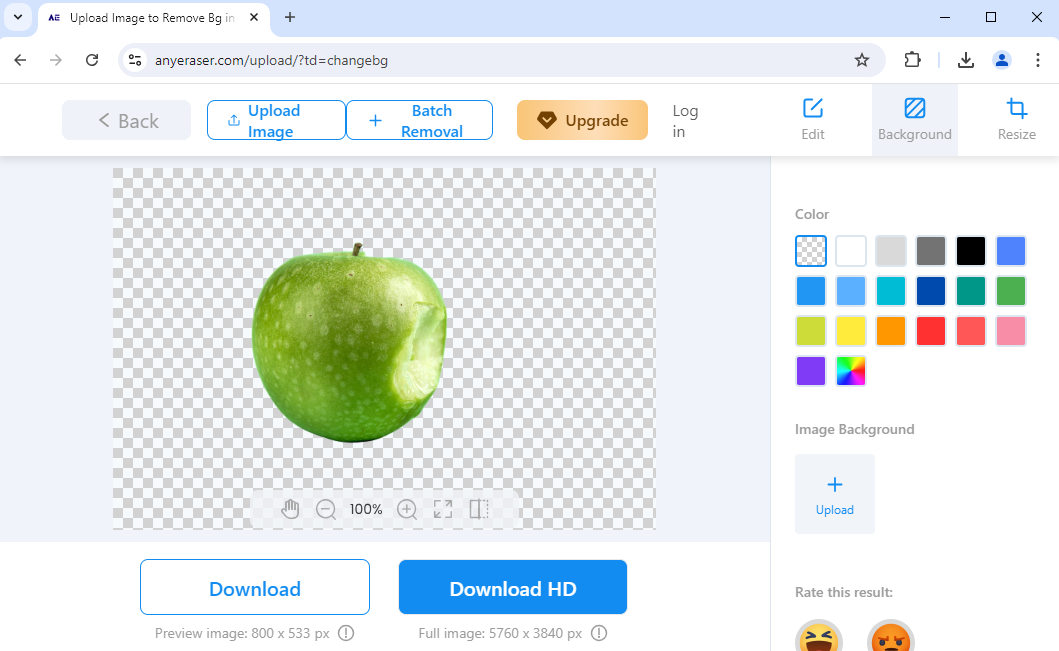
- Passo 3. À direita estão muitas opções de cores. Clique no branco para adicionar um fundo branco a uma foto e clique em Baixar para salvá-lo em seu dispositivo.
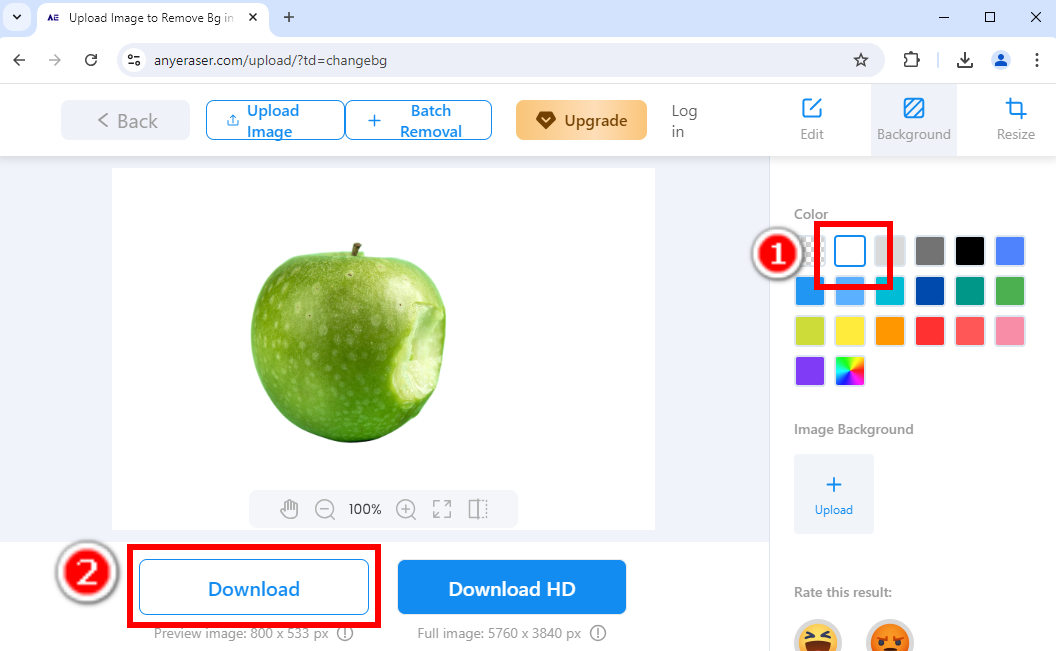
remove.bg – Criador de fundo branco com alta precisão
Aqui está o conhecido trocador de fundo – remover.bg, que impressiona os usuários com uma precisão incrível. Quer uma foto tenha um fundo extremamente ocupado ou um assunto com bordas complexas, ela pode ser processada bem. Se você quiser adicionar um fundo branco a uma foto do seu animal de estimação peludo, remove.bg terá um desempenho melhor do que outros adicionadores de fundo branco.
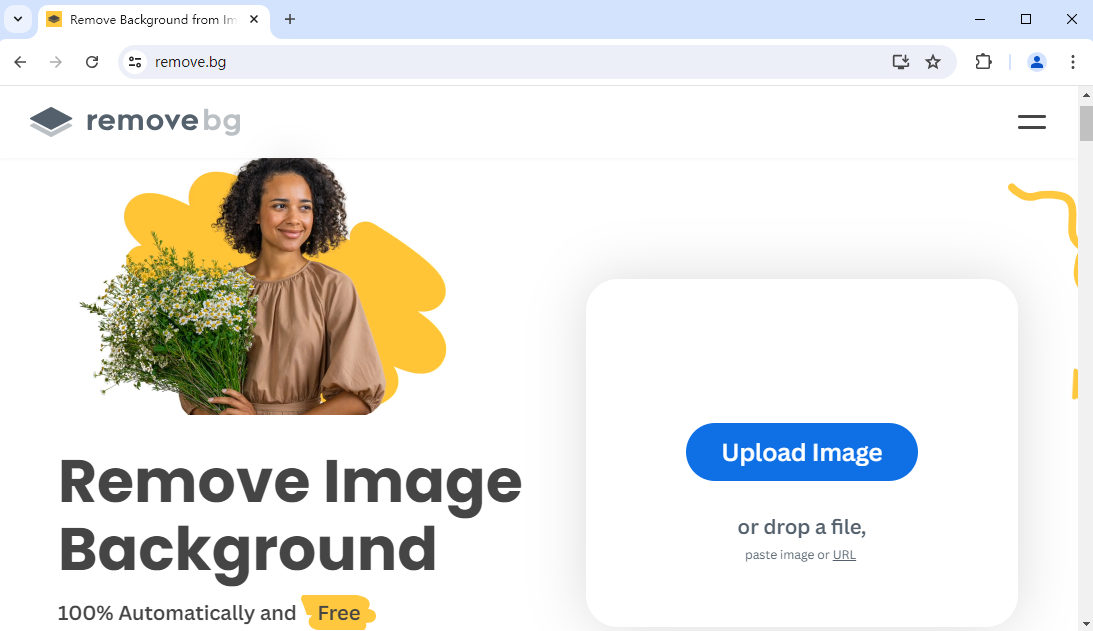
Pixlr – Alterar plano de fundo para branco em massa
Supondo que você tenha uma loja virtual e precise de um grande número de fotos com fundo branco como imagens de produtos, pode ser entediante adicionar fundo branco a elas uma por uma. Não se preocupe. Pixlr irá oferecer-lhe uma solução eficiente. O removedor de fundo do Pixlr permite fazer upload de um monte de fotos, deixar o fundo branco de uma só vez e baixá-las de uma só vez. É uma ótima ferramenta para economizar seu tempo e agilizar seu fluxo de trabalho.
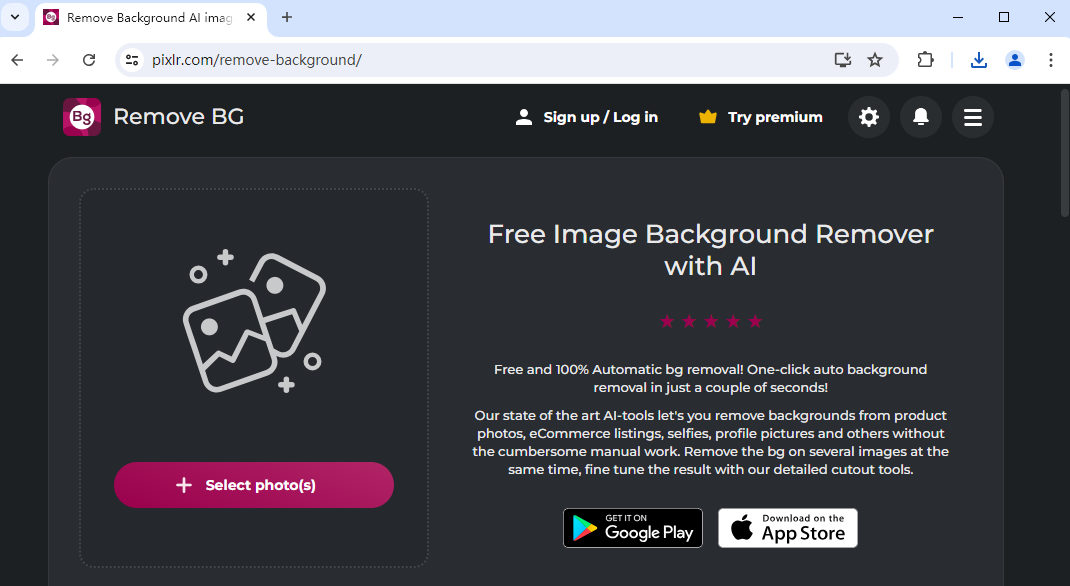
Parte 2. Como deixar o fundo branco no Photoshop
Photoshop é o editor gráfico mais conhecido que permite editar sua foto manualmente em detalhes e, claro, pode adicionar um fundo branco a uma foto com precisão. Embora leve mais tempo para alterar o fundo da foto para branco com o Photoshop do que com o adicionador de fundo branco online mencionado acima, o tempo compensa. Quando uma foto tem um fundo movimentado ou um assunto com bordas complexas, o criador automático de fundo branco pode ter um desempenho ruim na detecção das bordas entre o assunto e o fundo. Com isso, permanecem algumas áreas que deveriam ser descartadas, enquanto outras são removidas por engano. No entanto, o Photoshop permite fazer alterações precisas com um resultado limpo e preciso usando seu próprio reconhecimento preciso para fazer uma seleção à mão livre da área.
Agora, vamos seguir em frente. Mostraremos como deixar o fundo branco no Photoshop.
- Passo 1. Abra uma foto à qual deseja adicionar fundo branco no Photoshop. Em seguida, escolha a Lasso Tool e desenhe cuidadosamente o contorno do objeto para selecioná-lo. Em seguida, clique com o botão direito e escolha Selecionar Inverso para fazer uma seleção do plano de fundo.
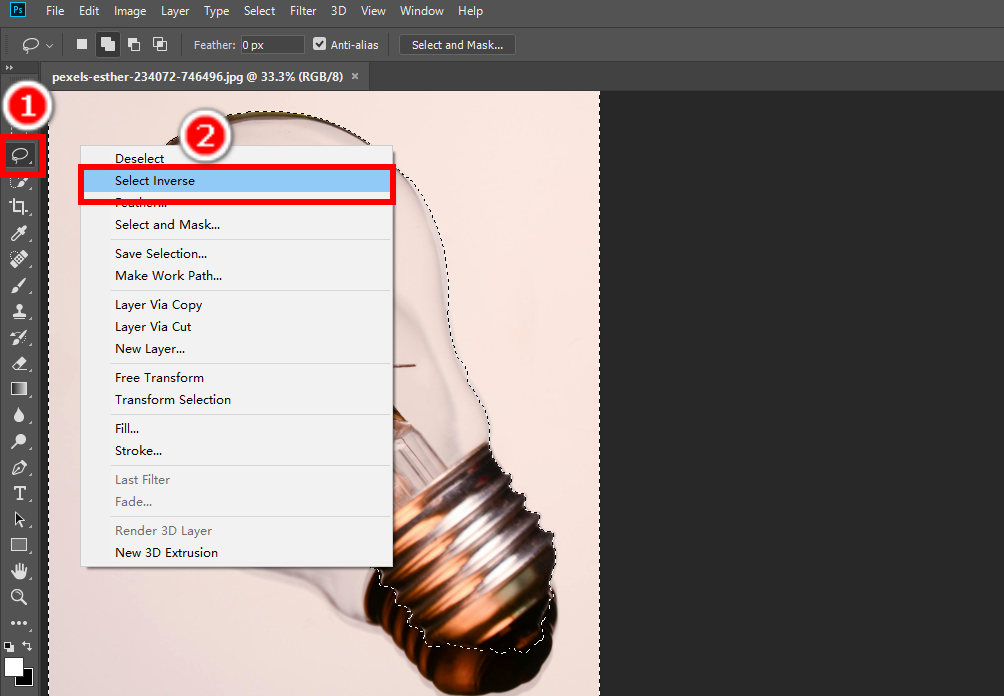
- Passo 2. Clique com o botão direito, escolha Preencher e uma janela aparecerá. Clique na caixa de opção Conteúdo e selecione Cor. Em seguida, a janela de ajuste de cores aparecerá. Ajuste a cor para branco puro e clique em OK para alterar o fundo da foto para branco.
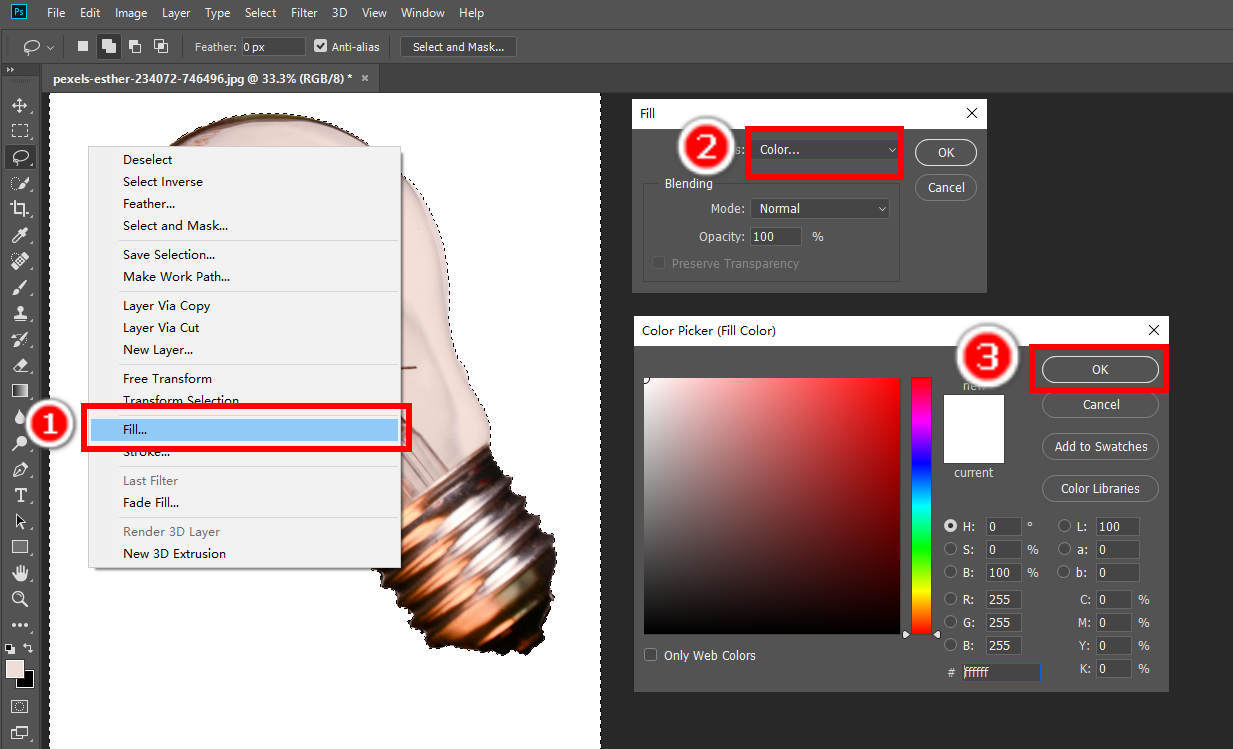
- Passo 3. Finalmente, clique em Envie o, Salvar como, para salvar aquela foto de fundo branco no seu dispositivo no formato que você desejar.
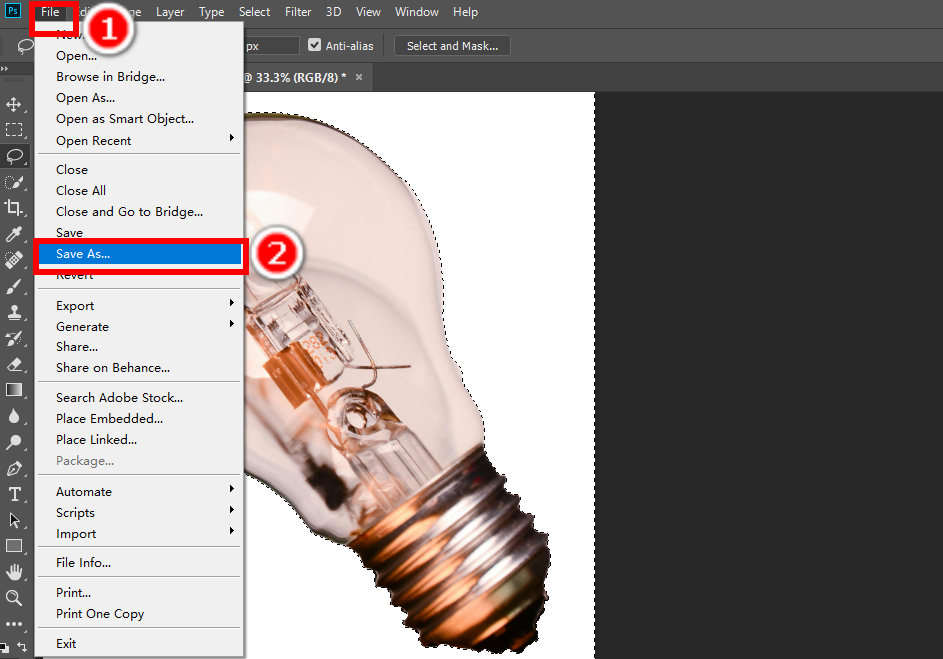
Parte 3. Os benefícios de deixar o fundo da foto branco
Sem o fundo que distrai, uma foto com fundo branco tem diversas vantagens em relação a uma imagem com fundo movimentado e, portanto, é amplamente utilizada em fotografia de produtos, design gráfico e mídia digital. Se você alterar o fundo da foto para branco, poderá:
1. Destaque o assunto. Às vezes, queremos enfatizar o assunto de uma foto, mas um fundo movimentado pode distrair a atenção das pessoas. Depois de tornar o fundo branco, você pode garantir que as pessoas se concentrem no assunto. Portanto, muitas vezes você verá fotos com fundo branco em e-commerces, onde são usadas para mostrar produtos.
2. Decore seus sites ou slides. A cor de fundo de muitos sites e slides de apresentação é totalmente branca, portanto, imagens com o mesmo fundo branco podem ser colocadas nesses locais de forma natural e discreta.
3. Obtenha uma foto perfeita na cabeça. Se você deseja uma foto de rosto e um retrato elegantes e profissionais, é recomendável deixar os fundos brancos. Você também pode usar essas imagens de fundo branco em seu passaporte ou carteira de identidade.
4. Adicione designs facilmente a ele. A imagem de fundo branco é uma boa tela para designs gráficos, pois não entra em conflito com outros elementos de design.
Conclusão
Fotos com fundo branco são úteis em muitas situações. Eles evitam as distrações de ambientes movimentados e atraem a atenção das pessoas para seus assuntos. Graças aos criadores de fundo branco online, agora é muito fácil tornar o fundo branco.
Neste artigo, mostramos como adicionar fundo branco a uma foto de várias maneiras, incluindo três criadores de fundo branco on-line poderosos e fáceis de usar, como AnyEraser, e uma ferramenta profissional – Photoshop. Esperamos que esta página seja útil para você. Obrigado por ler!
Perguntas Frequentes
1. Como alterar o fundo da foto para branco online gratuitamente?
Você pode experimentar um adicionador de fundo branco online gratuito, como Qualquer Borracha. Clique em Carregar imagem para escolher uma foto e isso removerá o fundo da foto, ao mesmo tempo que oferece muitas opções de cores de fundo para substituir o fundo original. Escolha o fundo branco para alterar o fundo para branco.
2. Como adicionar fundo branco ao PNG?
Primeiro, carregue sua imagem em qualquer formato para o adicionador de fundo branco online - AnyEraser. Em segundo lugar, esta ferramenta removerá automaticamente o fundo original da imagem, tornando-a uma imagem PNG com fundo transparente. Terceiro, você pode escolher o fundo branco que AnyEraser oferece para adicionar fundo branco à imagem PNG recém-criada.
3. Como deixar o fundo branco no Photoshop?
Aqui vou mostrar a maneira mais fácil. Desenhe o contorno do assunto com uma ferramenta de seleção, clique com o botão direito e escolha Selecionar Inverso para selecionar o plano de fundo. Em seguida, clique com o botão direito e escolha Preencher para preencher o fundo com a cor branca.
